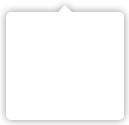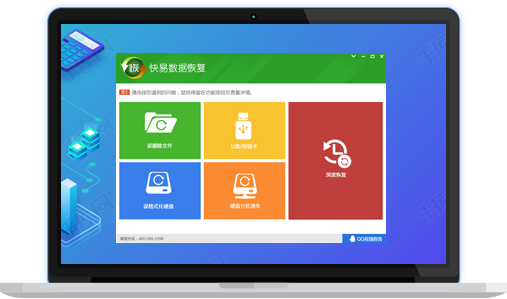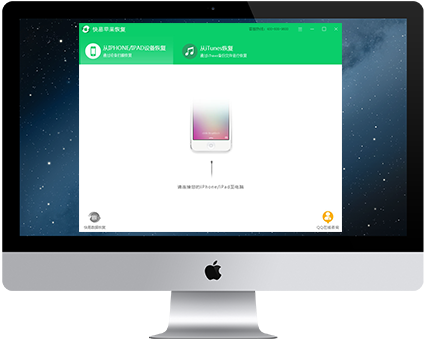Word文档删除怎么恢复?大家平时在工作中有没有遇到Word文档丢失的情况。重要的文档文件不小心被自己删除了怎么办?如何恢复文档呢?
一Word文档自动恢复功能
当我们在操作文档中的时候,有一个自动恢复功能,就是不小心关闭Word之后,再次打开的时候,系统检测到Word是系统故障误关闭掉,会询问是否恢复原先异常关闭的Word,点击即可恢复自己编辑过未保存的文档。
二 数据恢复软件恢复删除的Word文档
以上的方法是用在编辑文档误操作关闭掉,恢复原先编辑好的内容,如若将整个Word文档误删,也没有备份,在回收站也找不到的情况下,可以这样恢复误删的文件。
1,将快易数据恢复软件下载安装到电脑上(软件不能安装到Word文档误删时所在的磁盘),选择我们需要恢复的Word文档相对应的功能,即“误删除文件”。
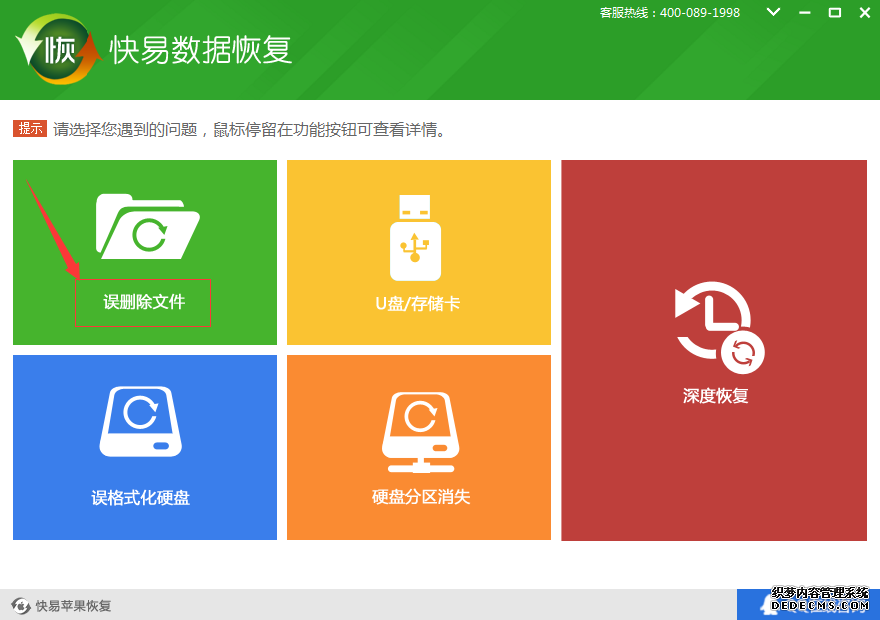
图1:误删除文件
2,点击进入后,选择要恢复的文件磁盘,比如说Word文档是在C盘上误删的话,那么选择磁盘的时候直接选择C盘,点击下一步。
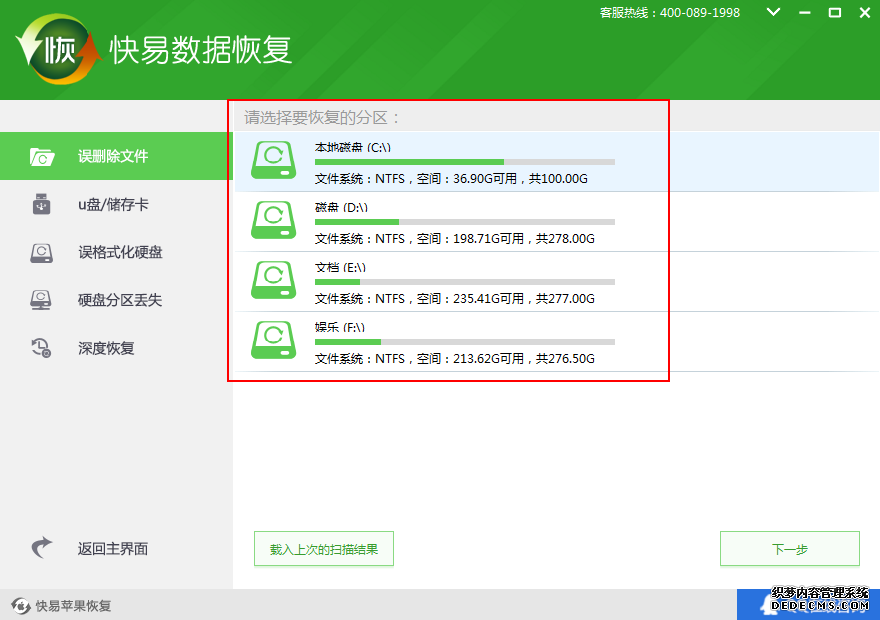
图2:选择磁盘
3,接着,选择要恢复的文档类型。
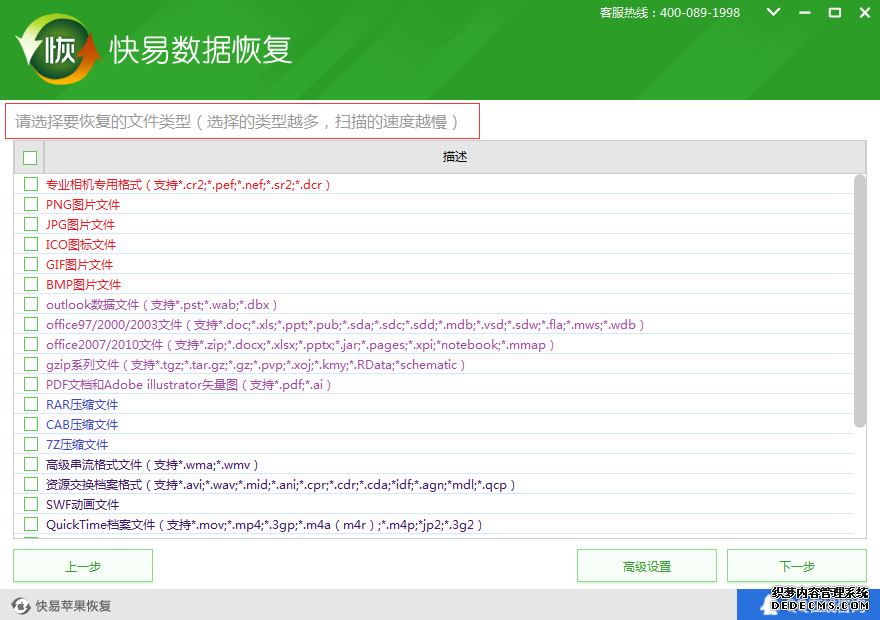
图3:选择数据类型
4,点击下一步,进入扫描,等待扫描结束后,在界面上可以通过搜索我们要的文件名找到要恢复的Word文档,并预览文档数据,然后将Word文档恢复到电脑上。
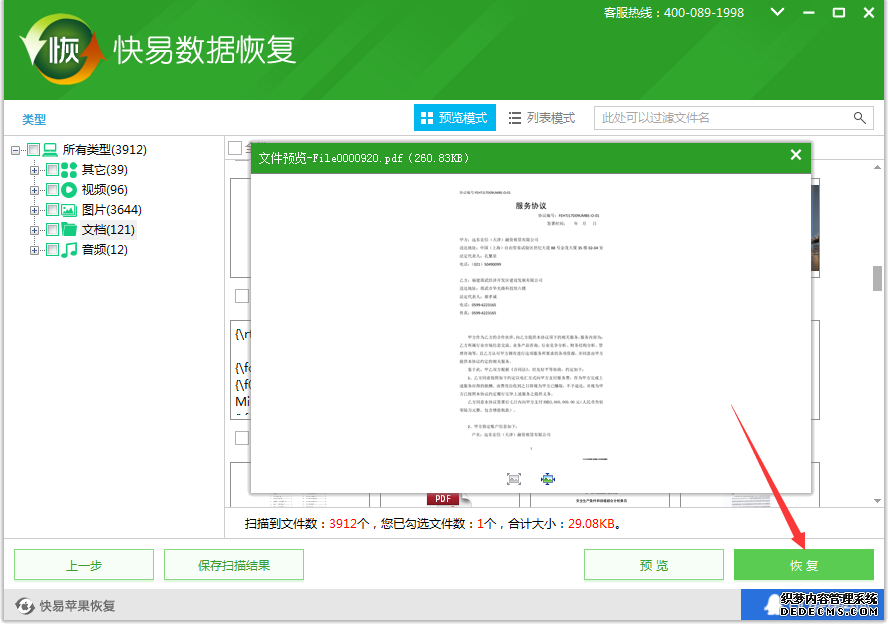
图4:预览恢复Word文档
如果使用误删除文件功能没有找到要恢复的Word文档,可以切换到“深度恢复”功能进行扫描。
关于Word文档恢复问题,以上的步骤很详细的解答了,还在困扰误删的问题吗?那么就学习以上的步骤吧,相信可以快速的帮助你恢复文档。为了更好的保存数据,建议平时要多加备份数据。
本文为原创,转载请注明原网址:http://www.kyhuifu.com/446.html
本文关键词:文档恢复,word文档恢复